
mac系统导入字体,提升文档排版美感
时间:2024-12-25 来源:网络 人气:
亲爱的Mac用户们,你是否曾在某个午后,对着电脑屏幕,为了一款心仪的字体而烦恼不已?别急,今天就来手把手教你如何在Mac系统中轻松导入字体,让你的文字世界焕然一新!
一、探寻字体之美:为何要导入字体?
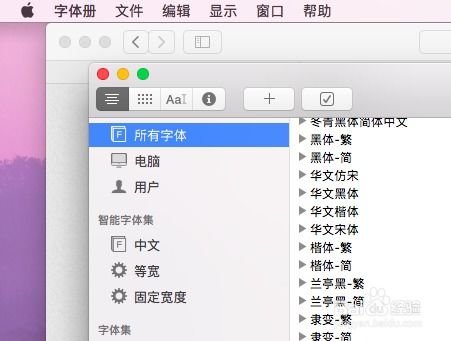
你知道吗,Mac系统自带的字体虽然丰富,但有时候还是不能满足我们的个性化需求。比如,你可能在设计一份特别的简历,或者制作一份精美的PPT,这时,一款独特的字体就能让你的作品脱颖而出。所以,导入字体,就是为了让你的文字更有个性、更有魅力。
二、轻松上手:Mac系统导入字体的步骤

别看导入字体听起来复杂,其实只要跟着这几步走,你就能轻松搞定!
1. 寻找心仪的字体:首先,你得找到一款心仪的字体。网上有很多免费字体网站,比如Font Squirrel、DaFont等,你可以在这些网站上找到各种风格的字体。
2. 下载并解压字体文件:找到心仪的字体后,点击下载,然后解压。一般来说,字体文件是.ttf或.otf格式的。
3. 打开“字体册”:在Mac系统中,有一个专门的字体管理软件叫做“字体册”。你可以通过Spotlight搜索“字体册”来快速找到它。
4. 导入字体:在“字体册”中,点击左上角的“文件”菜单,选择“添加字体”。找到你刚刚解压的字体文件,选中后点击“打开”。
5. 确认导入:系统会弹出一个对话框,提示你确认导入字体。点击“好”,字体就成功导入到你的Mac系统中了。
三、实用技巧:如何管理你的字体库?

导入字体后,你可能会有很多字体,这时候就需要学会管理你的字体库。
1. 分类整理:你可以根据字体的风格、用途等,将字体进行分类整理。这样,下次使用时就能快速找到。
2. 删除无用字体:如果你发现有些字体很少使用,或者已经不再需要,可以将其删除。在“字体册”中,选中字体后,点击右键,选择“删除字体”。
3. 备份字体库:为了防止字体丢失,建议定期备份你的字体库。你可以将字体库导出为.zip文件,然后保存在外部存储设备上。
四、注意事项:导入字体时要注意什么?
1. 字体版权:在导入字体时,一定要确保你有权使用该字体。有些字体可能需要付费,或者有其他使用限制。
2. 字体兼容性:有些字体可能只在特定版本的Mac OS上才能正常使用。在导入字体前,最好先了解一下字体的兼容性。
3. 字体安装位置:导入字体时,可以选择将字体安装到用户字体库或系统字体库。用户字体库只对当前用户有效,而系统字体库对所有用户都有效。
五、:字体,让文字更有灵魂
字体,是文字的衣裳,是文化的载体。通过导入字体,我们可以让文字更有灵魂,让我们的作品更具个性。希望这篇文章能帮助你轻松掌握在Mac系统中导入字体的方法,让你的文字世界更加丰富多彩!
相关推荐
教程资讯
教程资讯排行













